Naudodami svečių prieigą „Microsoft 365“ grupės " organizacijos gali bendradarbiauti su išoriniais vartotojais, kurie naudoja el. pašto paskyras, nepriklausančias „Microsoft 365“ "". Jei pakviestas svečias nurodytas kaip grupės narys, bet negauna jokių el. laiškų ar grupės pokalbių, patikrinkite šiuos dalykus:
-
Įtraukėte asmenį kaip svečią, o jūsų organizacija leidžia svečių teises. Žr.: Svečių įtraukimas į Grupės programoje "Outlook"
-
Grupės pranešimai neįeis į svečio nepageidaujamo el. pašto aplanką
-
Svečio el. pašto teikėjas neatmeta grupės pranešimų
Tada sužinokite, ar svečias buvo pakviestas iš „SharePoint“, esantis „Microsoft 365“ ir "Azure Active Directory B2B". Jei taip, tikriausiai kyla konfigūracijos problemų kataloge. Paprašykite IT administratoriaus išspręsti problemą atlikdami šią trijų veiksmų procedūrą:
-
Atsisiųskite ir įdiekite "Microsoft Graph PowerShell".
-
Vykdykite "PowerShell" komandų seką, kad išskleistumėte svečio vartotojo paskyros ypatybes.
-
Pataisykite svečio paskyros konfigūraciją.
-
Atsisiųskite ir įdiekite 64 bitų "Microsoft Graph PowerShell" versiją.
-
Prisijunkite prie "Microsoft Graph PowerShell" naudodami įmonės administratoriaus kredencialus.
-
Vykdykite šias „cmdlet“ komandas:
Connect-AzureAD
-
Puslapyje Įveskite kredencialus įveskite savo „Microsoft 365“ visuotinio administratoriaus kredencialus. Daugiau informacijos apie vaidmenis Office 365 žr. administravimo vaidmenų priskyrimas programoje Office 365.
-
Ieškokite pakviesto vartotojo ir ypatybių pagal el. pašto adresą ypatybėje OtherMail .
Get-AzureADUser -All $true | ?{$_.OtherMails -eq " misconfiguredguestemail@organization.com"} | fl-
Jei pirminis SMTP laukas yra tuščias, o lauke OtherMail yra kelios reikšmės, svečio vartotojo paskyra nesukonfigūruota tinkamai. Pavyzdys:
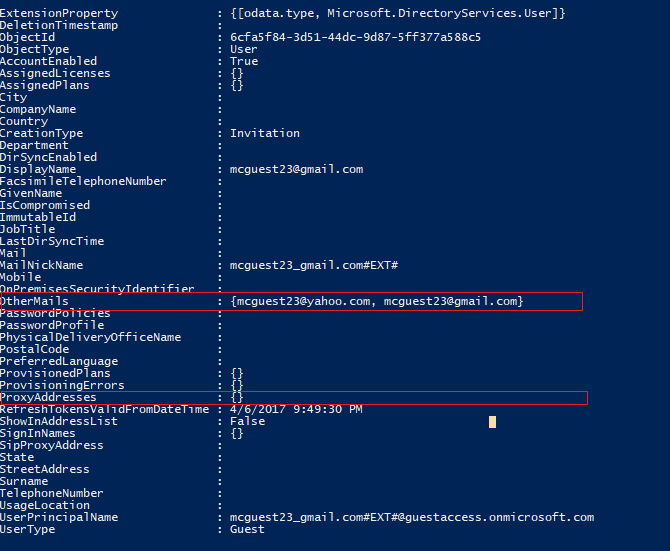
1 galimybė: Pašalinkite el. pašto adresą iš ypatybės OtherMail . Tokiu būdu Funkcija OtherMail taps vienos reikšmės ypatybe, kuri turės tą patį el. pašto adresą kaip pakviestas svečio el. pašto adresas. Atkreipkite dėmesį, kad pašalinus el. pašto adresą, vartotojas praranda prieigą prie visų „SharePoint“, esantis „Microsoft 365“ failų, kurie buvo suteikti tuo adresu.
Štai komanda, kurią reikia atlikti norint pašalinti adresą:
Get-AzureADUser -ObjectId <<Userobjectid_from_above>> | Set-AzureADUser -OtherMails "<<Desired email address>>"
-ARBA-
2 galimybė: Panaikinkite šį vartotoją ir iš naujo įtraukite jį į grupę. Atkreipkite dėmesį, kad kai panaikinsite vartotoją, jis praras prieigą prie visų „SharePoint“, esantis „Microsoft 365“ failų, kurie buvo suteikti to vartotojo el. pašto adresu.










